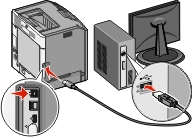무선 네트워크에 연결할 프린터 설치(Macintosh)
프린터 구성 준비
프린터 MAC 주소는 프린터와 함께 제공된 안내서에 있습니다. 아래 제공된 공간에 MAC 주소의 마지막 여섯 자리를 입력합니다.
MAC 주소: ___ ___ ___ ___ ___ ___
전원 케이블을 프린터에 연결한 후 올바르게 접지된 전기 콘센트에 연결하고 프린터를 켭니다.
프린터 정보 입력
AirPort 옵션 액세스
Mac OS X 버전 10.5 이상의 경우
Apple 메뉴에서 시스템 기본 설정을 선택합니다.
네트워크를 클릭합니다.
AirPort를 클릭합니다.
Mac OS X 버전 10.4 이전에서
Finder 바탕화면에서 이동 >응용 프로그램을 선택합니다.
응용 프로그램 폴더에서 인터넷 연결을 클릭합니다.
도구 모음에서 AirPort를 클릭합니다.
네트워크 팝업 메뉴에서 인쇄 서버 xxxxxx를 선택합니다. 여기서 x는 MAC 주소 안내서에 있는 MAC 주소의 마지막 여섯 자리입니다.
Safari 브라우저를 엽니다.
즐겨찾기 드롭다운 메뉴에서 표시를 선택합니다.
Collections(모음) 아래에서 Bonjour 또는 Rendezvous를 선택한 다음 프린터 이름을 두 번 클릭합니다.
| 참고: 응용 프로그램은 Mac OS X 버전 10.3에서 Rendezvous라고 하지만 현재는 Apple Computer에 의해 Bonjour라고 합니다. |
EWS(임베디드 웹 서버)의 주 페이지에서 무선 설정 정보가 저장된 페이지로 이동합니다.
무선 액세스에 대해 프린터를 구성합니다.
올바른 필드에 네트워크 이름(SSID)을 입력합니다
무선 라우터를 사용할 경우 인프라를 네트워크 모드로 선택합니다.
무선 네트워크를 보호하는 데 사용하는 보안 유형을 선택합니다.
프린터가 무선 네트워크에 연결하는 데 필요한 보안 정보를 입력합니다.
제출을 클릭합니다.
컴퓨터의 AirPort 응용 프로그램을 엽니다.
Mac OS X 버전 10.5 이상의 경우
Apple 메뉴에서 시스템 기본 설정을 선택합니다.
네트워크를 클릭합니다.
AirPort를 클릭합니다.
Mac OS X 버전 10.4 이전에서
Finder 바탕화면에서 이동 >응용 프로그램을 선택합니다.
응용 프로그램 폴더에서 인터넷 연결을 클릭합니다.
도구 모음에서 AirPort를 클릭합니다.
네트워크 팝업 메뉴에서 무선 네트워크를 선택합니다.
프린터를 무선으로 사용하기 위해 컴퓨터를 구성하는 경우
네트워크 프린터로 인쇄하려면 각 Macintosh 사용자는 사용자 정의 PostScript Printer Description(PPD) 파일을 설치하고 프린터 설정 유틸리티 또는 프린터 센터에 프린터를 생성해야 합니다.
컴퓨터에 PPD 파일을 설치합니다.
소프트웨어 및 설명서 CD를 CD 또는 DVD 드라이브에 삽입합니다.
프린터에 해당하는 설치 프로그램 패키지를 두 번 클릭합니다.
시작 화면에서 계속을 클릭합니다.
Readme 파일을 확인한 후 계속을 클릭합니다.
사용권 계약을 확인한 후 계속을 클릭한 다음 동의함을 클릭하여 계약 내용에 동의합니다.
대상을 선택하고 계속을 클릭합니다.
쉬운 설치 화면에서 설치를 클릭합니다.
사용자 암호를 입력하고 확인을 클릭합니다.
필요한 모든 소프트웨어가 컴퓨터에 설치되었습니다.
설치가 완료되면닫기를 클릭합니다.
프린터 추가:
IP 인쇄의 경우:
Mac OS X 버전 10.5 이상의 경우
Apple 메뉴에서 시스템 기본 설정을 선택합니다.
인쇄 및 팩스를 클릭합니다.
+를 클릭합니다.
목록에서 프린터를 선택합니다.
추가를 클릭합니다.
Mac OS X 버전 10.4 이전에서
Finder 바탕화면에서 이동 >응용 프로그램을 선택합니다.
유틸리티 폴더를 두 번 클릭합니다.
프린터 설치 유틸리티 또는 프린터 센터를 찾아 두 번 클릭합니다.
프린터 목록에서 추가를 선택합니다.
목록에서 프린터를 선택합니다.
추가를 클릭합니다.
AppleTalk 인쇄의 경우:
Mac OS X 버전 10.5에서는 다음을 수행합니다.
Apple 메뉴에서 시스템 기본 설정을 선택합니다.
인쇄 및 팩스를 클릭합니다.
+를 클릭합니다.
AppleTalk를 클릭합니다.
목록에서 프린터를 선택합니다.
추가를 클릭합니다.
Mac OS X 버전 10.4 이전에서
Finder 바탕화면에서 이동 >응용 프로그램을 선택합니다.
유틸리티 폴더를 두 번 클릭합니다.
프린터 설치 유틸리티 또는 프린터 센터를 찾아 두 번 클릭합니다.
프린터 목록에서 추가를 선택합니다.
기본 브라우저 탭을 선택합니다.
추가 프린터를 클릭합니다.
첫 팝업 메뉴에서 AppleTalk를 선택합니다.
두 번째 팝업 메뉴에서 로컬 AppleTalk 영역을 선택합니다.
목록에서 프린터를 선택합니다.
추가를 클릭합니다.
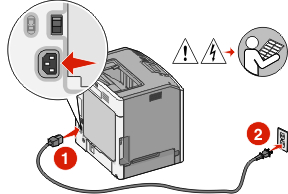
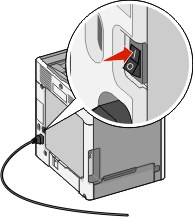
 프린터와 컴퓨터가 켜져 있고 준비되어 있는지 확인합니다.
프린터와 컴퓨터가 켜져 있고 준비되어 있는지 확인합니다.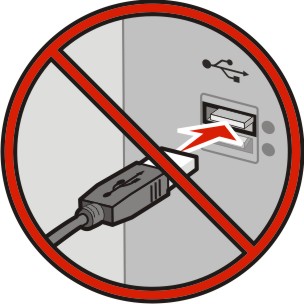 화면에 지침이 나타날 때까지 USB 케이블을 연결하지 마십시오.
화면에 지침이 나타날 때까지 USB 케이블을 연결하지 마십시오.